华为手机设置不要悬浮窗 华为手机悬浮窗关闭方法
日期: 来源:龙城安卓网
在科技日新月异的今天,手机已经成为了人们生活中不可或缺的一部分,随着手机功能的不断增加,悬浮窗功能也逐渐成为了手机系统的一项常见设置。对于一些用户来说,悬浮窗功能可能并不是那么实用或者喜欢。针对华为手机用户来说,关闭悬浮窗功能并不是一项繁琐的任务。下面将为大家介绍华为手机关闭悬浮窗的简单方法,让您的手机使用更加便捷和舒适。
华为手机悬浮窗关闭方法
操作方法:
1.首先,在华为手机上选择打开【设置】选项。
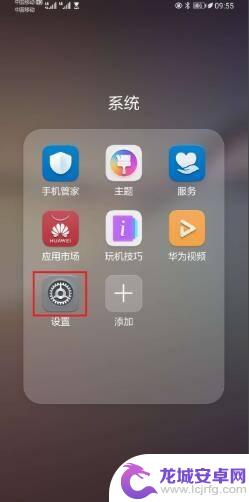
2.进入手机设置页面,接着选择打开【应用】选项。
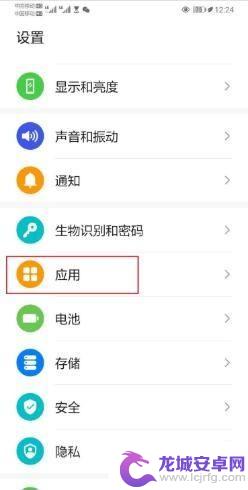
3.进入应用页面,然后选择打开【应用管理】选项。
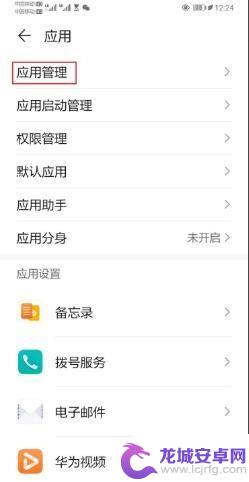
4.进入应用管理页面,接下来找到具体要关闭悬浮窗权限的应用。
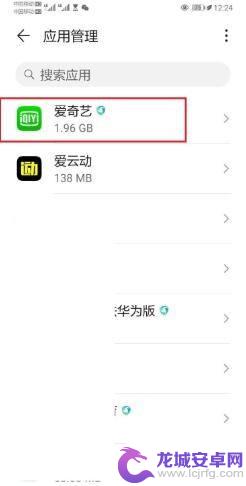
5.进入选中的应用详情页面,然后选择打开【权限】。
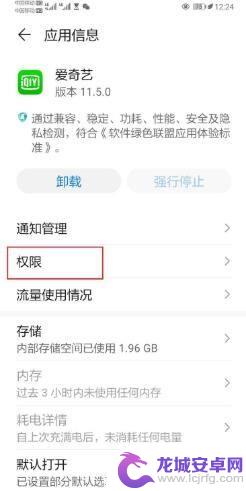
6.进入应用权限设置页面,接着点击【悬浮窗】。
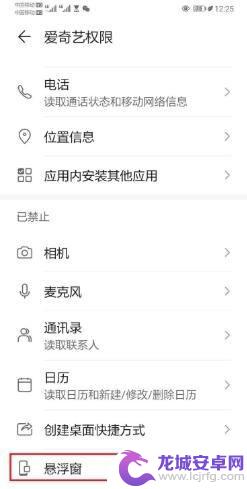
7.最后,在打开的悬浮窗权限页面。点击【禁止】选项。华为悬浮窗就关闭了。
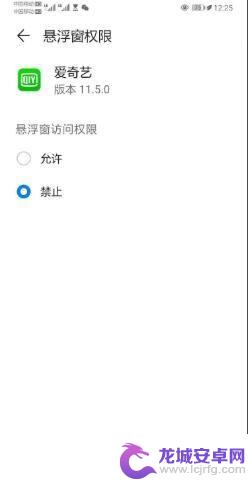
以上就是华为手机设置不要悬浮窗的全部内容,有遇到相同问题的用户可参考本文中介绍的步骤来进行修复,希望能够对大家有所帮助。












